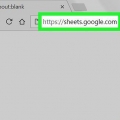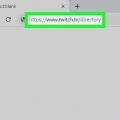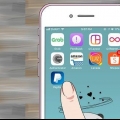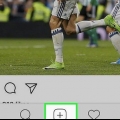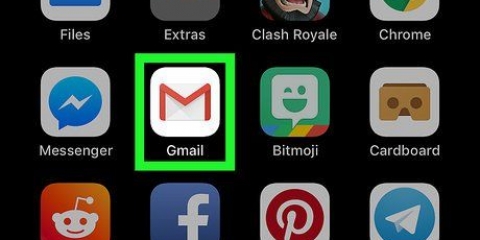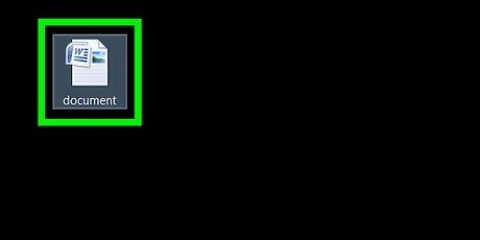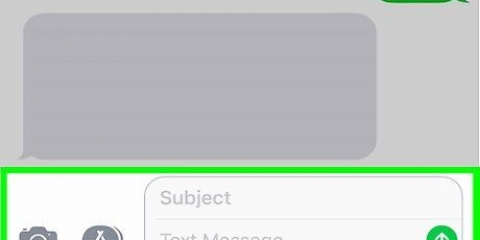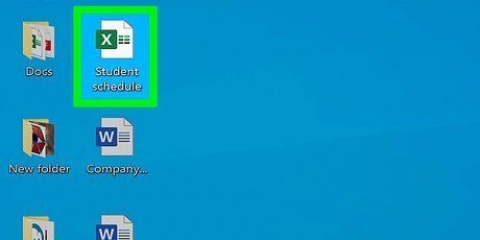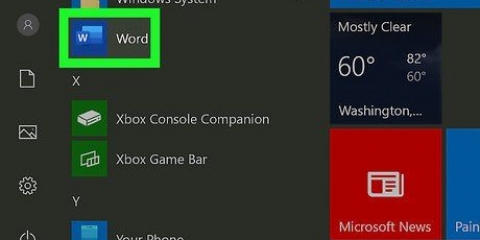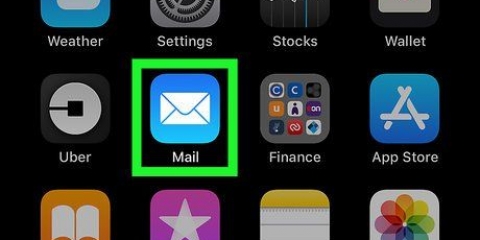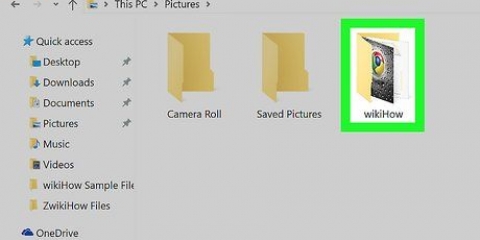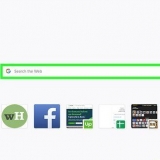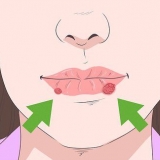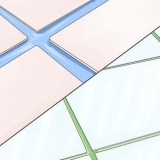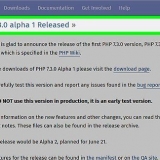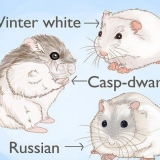Hur man skriver flera rader i ett slack-meddelande på pc eller mac
Denna handledning visar dig hur du bryter rader för att skriva flera rader i ett Slack-meddelande.
Steg

1. Öppna Slack på din PC eller Mac. Om du har Slacks skrivbordsapp hittar du den i mappen "Program" (macOS) eller i Windows-menyn (Windows). Du kan också använda webbversionen genom att gå med i ditt team på https://slack.se/logga in.

2. Klicka på en kanal eller på ett direktmeddelande. Dessa visas i den vänstra kolumnen.

3. Skriv in den första raden i ditt meddelande. För att börja skriva klickar du på chattrutan längst ner i fönstret.

4. Tryck⇧Skift+↵ Gå in (st) eller ⇧Skift+⏎ Återgå (Mac OS). Till exempel läggs en radbrytning till, vilket betyder att markören flyttas till nästa rad.

5. Ange den andra raden i ditt meddelande. När du är klar kan du börja om ⇧Skift+⏎ Återgå tryck för att starta en ny rad. Fortsätt att skriva rader och lägg sedan till radbrytningar tills du är klar med meddelandet.

6. Tryck↵ Gå in eller ⏎ Återgå. Ditt flerradiga meddelande visas nu i kanalen eller direktmeddelandet.
"Hur man skriver flera rader i ett slack-meddelande på pc eller mac"
Оцените, пожалуйста статью